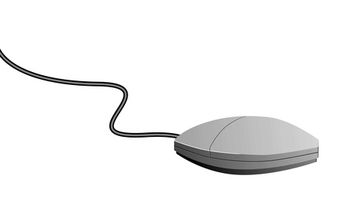
A volte i computer hanno errori che influiscono sulla loro capacità di avviare correttamente il sistema operativo installato. A volte gli errori possono essere così significativi che il proprietario del computer ha bisogno di reinstallare il sistema operativo. Creazione di un drive USB avviabile può consentire all'utente di riavviare la macchina e salvare tutti i dati importanti prima di riformattare il computer. È abbastanza facile creare un drive USB avviabile per un Mac.
Istruzioni
Preparazione dell'unità USB
1
Assicurarsi che il computer sia acceso. Inserire il primo disco di OS X nell'unità CD o DVD del computer. Una volta fatto questo, inserire la chiavetta USB nell'apposito slot del computer. Una volta che il disco e unità USB sono a posto, spegnere completamente il computer. Riavviare il computer, tenere premuto il tasto C sulla tastiera. Questo farà il boot del computer dal CD di installazione è stato inserito nell'unità.
2
Eseguire il programma di installazione di OS X. Il programma dovrebbe avviarsi automaticamente. Se così non fosse, ci dovrebbe essere un'icona sul desktop elencati come "OS X Installer." Una volta avviato il programma, selezionare la lingua desiderata e fare clic sull'opzione "Continua".
3
Creare una partizione. Fare clic sull'opzione "Utility disco". Questo farà apparire l'applicazione utility disco. Vi si presenterà con una lista di tutte le unità differenti disponibili per voi creare una partizione su. Selezionare l'unità USB dall'elenco. Fare clic sulla scheda partizione selezionare "Opzioni" e poi scegliere "GUID" per creare lo schema corretto. Selezionare "OK". Ora vi verrà chiesto di selezionare il numero di partizioni; Selezionare 1. Vi si presenterà con un menu a discesa denominato "Tipo di formato." Selezionare "Mac OS esteso (Journaled)." Ora fare clic sul pulsante "Partizione". Il computer ora creerà una partizione su pen drive.
4
Formattare la nuova partizione per accettare le informazioni di avvio. Ancora nell'applicazione utilità disco, dall'elenco di sottodirectory nel frame a sinistra, selezionare la partizione che appena creata. Selezionare la scheda "Erase" fare clic "Tipo di formato" e selezionare "Mac OS Extended (Journaled)." Assicurarsi di fare clic sulla casella accanto al testo "Drive avviabile". Se ciò non avviene, non sarà in grado di installare le istruzioni di avvio sulla partizione. Fare clic sul pulsante "Cancella" e la nuova partizione verrà formattata per accettare le informazioni di avvio. Si può chiudere l'applicazione Utility disco.
Informazioni Intstall Boot sulla partizione
5
L'applicazione di installazione di OS X che correva quando avviato il CD di OS X, fare clic sul pulsante "Install".
6
Selezionare "Installazione facile" dall'elenco delle opzioni di installazione. Quando il sistema viene chiesto di selezionare un'unità da installare, selezionare la vostra chiavetta USB, quindi fare clic su "Avanti". Vi si chiederà di accettare i termini del contratto di servizio prima dell'installazione.
7
Fare clic sul pulsante "Accetto". Il CD verrà ora installato le istruzioni di avvio sul disco pollice. Lasciare il processo installa completamente e quindi selezionare il pulsante "Finish". Ora è possibile riavviare il computer.
Consigli & Avvertenze
- Per utilizzare l'unità USB come unità di avvio, tenere premuto il tasto E sulla tastiera mentre il computer è acceso.
- Assicurarsi che tutti i dati sul vostro drive USB viene salvati su un'altra fonte prima di creare una partizione, in quanto il processo cancella tutti i contenuti dell'unità USB.